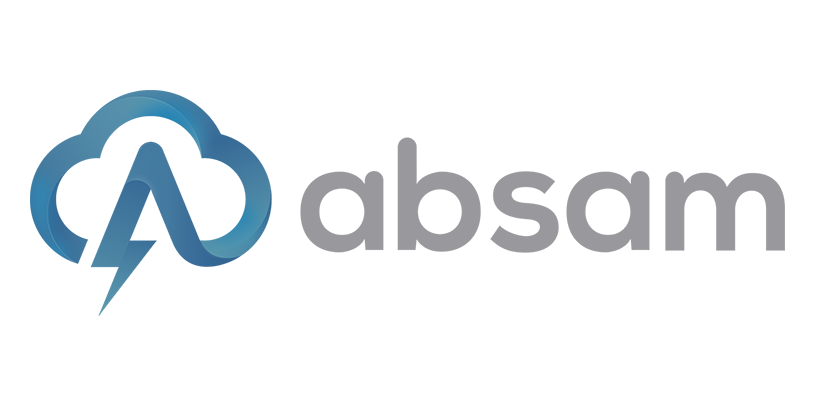O que é cPanel? Como funciona o plano Cpanel na Absam?
O cPanel é um painel de controle bem conhecido que ajuda você a gerenciar seu servidor de hospedagem recorrendo a uma interface intuitiva. É muito usado entre os hosts compartilhados, onde é considerada solução de hospedagem mais acessível.
Sem o cPanel, você precisaria de conhecimento técnico para gerenciar os seus sites/servidores. Mas, com o cPanel, pode fazer alterações usando uma interface gráfica – sem conhecimento técnico necessário. Na Absam os planos Cpanel ja vem com licenças inclusas para uso e servidores prontos.
Como entrar no seu painel cPanel
Partindo do princípio que o seu host utiliza o cPanel, ele deve ter incluído no email de boas-vindas um link direto para você entrar no cPanel. Mas, se não encontrar esse link, fica aqui um atalho para entrar no painel cPanel do seu site a qualquer momento:
- Se o URL do seu site começar com http, anexe :2082 ao final do seu domínio.
- Se o URL do seu site começar com https, anexe :2083 ao final do seu domínio.
- Se o URL do seu site começar com https, anexe :2087 ao final do seu domínio. (WHM)
O WHM (Web Host Manager) é um painel de controle que dá ao usuário a habilidade de gerenciar múltiplos sites baseados em cPanel. Mais sobre o WHM na Absam aqui
Por exemplo, pode entrar no cPanel indo em:
http://www.seusite.com:2082https://www.seusite.com:2083https://www.seusite.com:2087 (WHM)
Após visitar esse endereço, será pedido que efetue o login com seu nome de usuário e senha cPanel:
 A página de autenticação cPanel
A página de autenticação cPanel
Como Obter Seu Nome de Usuário e Senha do cPanel
Deverá ter recebido seu nome de usuário e senha do cPanel por parte do seu provedor de hospedagem, normalmente isso está nos emails de boas-vindas recebidos imediatamente após o registro.
Se não conseguir encontrar seu nome de usuário e senha, recomendamos entrar em contato com o suporte do host, já que o processo para encontrar essas informações varia entre hosts.
Como é o painel cPanel?
O painel cPanel não tem um “aspeto” único, já que não só existem diferentes temas principais para o cPanel, mas alguns hosts também aplicam seu próprio estilo exclusivo ao painel cPanel.
Por isso, a maioria dos painéis cPanel deve ter aproximadamente esse aspeto:
 O principal painel do cPanel
O principal painel do cPanel
Na área central, terá vários links diferentes para gerenciar diferentes partes da sua conta de hospedagem. E, na barra lateral direita, pode encontrar informações básicas sobre o seu servidor.
Um tutorial rápido sobre o cPanel – 5 coisas úteis que pode fazer com o cPanel
O cPanel permite muito mais do que apenas cinco ações. Mas, para evitar que essa seção seja um livro, iremos falar das cinco coisas mais comuns que quererá fazer com o cPanel.
Como Instalar o WordPress com o cPanel
A maioria dos hosts permite aceder a algo conhecido como “auto-instalador” no seu painel cPanel. Isso permite a você instalar o WordPress, assim como muitos outros softwares, com apenas alguns cliques.
Entre esses simples auto-instaladores, o Softaculous é provavelmente o mais conhecido, embora seja possível que seu host específico utilize uma solução diferente.
Para instalar o WordPress através do cPanel, basta procurar a seção do auto-instalador e clicar no botão WordPress:
 Como instalar o WordPress com cPanel
Como instalar o WordPress com cPanel
Depois siga os passos do assistente de configuração para concluir o processo de instalação do WordPress:
 O assistente de instalação cPanel do WordPress
O assistente de instalação cPanel do WordPress
Como Adicionar Uma Nova Conta de Email com o cPanel
O cPanel facilita a criação de seu próprio endereço de email com o seu nome de domínio exclusivo.
Procure primeiro a opção Contas de Email na seção Email:
 Como criar uma conta de email com o cPanel
Como criar uma conta de email com o cPanel
Depois insira o endereço desejado para sua conta de email, assim como uma senha, e clique em Criar Conta:
 Escolhendo seu endereço de email
Escolhendo seu endereço de email
Após isso, pode aceder à conta webmail diretamente do cPanel ou pode configurar sua nova conta de email para trabalhar com um cliente de email independente.
Como Adicionar um Novo Domínio/Subdomínio com o cPanel
O cPanel permite criar dois tipos de domínios:
- Domínios Addon – são nomes de domínio totalmente independentes, por exemplo meudominio.com
- Subdomínios – esses são anexados ao seu nome de domínio, por exemplo blog.meudominio.com
Para adicionar dois tipos de domínios, procure a opção relevante na seção Domínios:
 Como adicionar um domínio ou subdomínio com o cPanel
Como adicionar um domínio ou subdomínio com o cPanel
Como Fazer Upload e Gerenciar Arquivos com o cPanel
Apesar de você ter a possibilidade de carregar e gerenciar arquivos usando o FTP, o cPanel também tem uma interface web para ajudá-lo a gerenciar arquivos, conhecido como Gerenciador de Arquivos.
Para usá-lo, procure a opção Gerenciador de Arquivos na seção Arquivos:
 Como aceder ao Gerenciador de Arquivos cPanel
Como aceder ao Gerenciador de Arquivos cPanel
Clicar no botão irá abrir uma nova interface onde pode:
- Navegar para diferentes locais usando a árvore de pastas situada à esquerda
- Gerenciar arquivos individuais no centro
- Efetuar várias ações, incluindo o upload e a edição de arquivos, na barra superior
 A interface do Gerenciador de Aquivos do cPanel
A interface do Gerenciador de Aquivos do cPanel
Como Fazer o Backup do Seu Site com o cPanel
Desde que o seu site não seja muito grande (alguns hosts impõem um limite), você pode sempre fazer um backup manual do seu site com o cPanel.
Para começar, procure as opções Backup ou Assistente de Backup na seção Arquivos (o Assistente de Backup é ligeiramente mais intuitivo, então é a nossa recomendação se ele estiver disponível):
 Como fazer backup do seu site com o cPanel
Como fazer backup do seu site com o cPanel
Depois, siga os passos da assistente para concluir seu backup:
 A interface do Assistente de Backup do cPanel Backup
A interface do Assistente de Backup do cPanel Backup
A Absam também disponibiliza um sistema de backups no painel para você utilizar fazendo um snapshot completo do seu servidor Cpanel.
Absam esta sempre atualizando com novidadades para tornar o ambiente mais seguro e amigavel para seus clientes.
Qualquer duvida estamos a disposição.